Nota
O acesso a esta página requer autorização. Pode tentar iniciar sessão ou alterar os diretórios.
O acesso a esta página requer autorização. Pode tentar alterar os diretórios.
APLICA-SE A: Todas as camadas de gerenciamento de API
Você pode importar endpoints de modelos de IA implantados no Azure OpenAI em Foundry Models para a sua instância de Gerenciamento de API como uma API REST. Use políticas de gateway de IA e outros recursos no Gerenciamento de API para simplificar a integração, melhorar a observabilidade e aprimorar o controle sobre os pontos de extremidade do modelo.
Este artigo mostra duas opções para importar uma API OpenAI do Azure para uma instância de Gerenciamento de API do Azure como uma API REST:
Importar uma API do Azure OpenAI diretamente do Azure OpenAI (recomendado)
Baixe e adicione a especificação OpenAPI para Azure OpenAI e adicione-a ao Gerenciamento de API como uma API OpenAPI.
Saiba mais sobre como gerenciar APIs de IA no Gerenciamento de API:
Pré-requisitos
Uma instância de gerenciamento de API existente. Crie um, caso ainda não o tenha feito.
Um recurso OpenAI do Azure com um modelo implantado. Para obter mais informações sobre a implantação de modelo no Azure OpenAI, consulte o guia de implantação de recursos.
Anote o ID (nome) da implantação. Você precisará dele quando testar a API importada no Gerenciamento de API.
Nota
As políticas de Gerenciamento de API, como azure-openai-token-limit e azure-openai-emit-token-metric são suportadas para determinados pontos de extremidade de API expostos por meio de modelos específicos do Azure OpenAI. Para obter mais informações, consulte Modelos OpenAI do Azure com suporte.
Permissões para conceder acesso ao recurso OpenAI do Azure a partir da instância de Gerenciamento de API.
Opção 1. Importar API do Azure OpenAI
Você pode importar uma API do Azure OpenAI diretamente do Azure OpenAI para o Gerenciamento de API.
Nota
Atualmente, esse recurso não está disponível em espaços de trabalho.
Quando você importa a API, o Gerenciamento de API configura automaticamente:
- Operações para cada um dos pontos de extremidade da API REST do Azure OpenAI
- Uma identidade atribuída pelo sistema com as permissões necessárias para acessar o recurso OpenAI do Azure.
- Um recurso de back-end e uma política de set-backend-service que direcionam pedidos de API para o endpoint do Azure OpenAI.
- Autenticação no back-end do Azure OpenAI usando a identidade gerenciada atribuída ao sistema da instância.
- (opcionalmente) Políticas para ajudá-lo a monitorar e gerenciar a API OpenAI do Azure.
Para importar uma API OpenAI do Azure para o Gerenciamento de API:
No portal do Azure, navegue até sua instância de Gerenciamento de API.
No menu à esquerda, em APIs, selecione APIs>+ Add API.
Em Criar a partir do recurso do Azure, selecione Azure OpenAI.
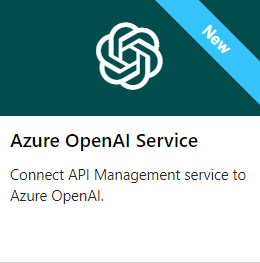
No separador de tabulação Básicos:
Selecione o recurso do Azure OpenAI que você deseja importar.
Opcionalmente, selecione uma versão da API do Azure OpenAI. Se você não selecionar uma, a versão mais recente da API REST pronta para produção será usada por padrão. Anote a versão selecionada. Você precisará dele para testar a API.
Insira um Nome para exibição e uma Descrição opcional para a API.
Na URL Base, acrescente um caminho que a sua instância de Gestão de API use para aceder aos endpoints da API OpenAI do Azure. Se você ativar Garantir compatibilidade com o OpenAI SDK (recomendado),
/openaiserá automaticamente anexado à URL base.Por exemplo, se o ponto de extremidade do gateway de Gerenciamento de API for
https://contoso.azure-api.net, defina uma URL Base semelhante ahttps://contoso.azure-api.net/my-openai-api/openai.Opcionalmente, selecione um ou mais produtos para associar à API. Selecione Seguinte.
Na guia Políticas , opcionalmente, habilite as políticas para ajudar a monitorar e gerenciar a API. Também pode definir ou editar políticas mais tarde.
Se selecionado, insira as configurações ou aceite os padrões que definem as seguintes políticas (consulte os artigos vinculados para obter pré-requisitos e detalhes de configuração):
- Gerenciar o consumo de tokens
- Rastreie o uso do token
- Habilitar cache semântico de respostas
- Configure a segurança de conteúdo de IA para a API.
Selecione Rever + Criar.
Depois que as configurações forem validadas, selecione Criar.
Opção 2. Adicionar uma especificação OpenAPI ao Gerenciamento de API
Como alternativa, baixe manualmente a especificação OpenAPI para a API REST do Azure OpenAI e adicione-a ao Gerenciamento de API como uma API OpenAPI.
Faça o download da especificação OpenAPI
Baixe a especificação OpenAPI para a API REST do Azure OpenAI, como a versão 2024-10-21 GA.
Em um editor de texto, abra o arquivo de especificação que você baixou.
No elemento
serversna especificação, substitua o nome do seu ponto de extremidade do Azure OpenAI nos valores de preenchimento dos espaços reservadosurledefaultna especificação. Por exemplo, se o ponto de extremidade do Azure OpenAI forcontoso.openai.azure.com, atualize o elementoserverscom os seguintes valores:-
URL:
https://contoso.openai.azure.com/openai - Ponto de extremidade padrão:
contoso.openai.azure.com
[...] "servers": [ { "url": "https://contoso.openai.azure.com/openai", "variables": { "endpoint": { "default": "contoso.openai.azure.com" } } } ], [...]-
URL:
Anote o valor da API
versionna especificação. Você precisará dele para testar a API. Exemplo:2024-10-21.
Adicionar especificação OpenAPI ao Gerenciamento de API
- No portal do Azure, navegue até sua instância de Gerenciamento de API.
- No menu à esquerda, selecione APIs>+ Add API.
- Em Definir uma nova API, selecione OpenAPI. Insira um Nome de exibição e Nome para a API.
- Insira um sufixo de URL de API terminando em
/openaipara aceder aos pontos finais da API OpenAI do Azure na sua instância de Gestão de API. Exemplo:my-openai-api/openai. - Selecione Criar.
A API é importada e exibe operações da especificação OpenAPI.
Configurar a autenticação para a API do Azure OpenAI
Para autenticar na API OpenAI do Azure, forneça uma chave de API ou uma identidade gerenciada. Se você importou a API OpenAI do Azure diretamente para sua instância de Gerenciamento de API, a autenticação usando a identidade gerenciada da instância de Gerenciamento de API será configurada automaticamente.
Se você adicionou a API OpenAI do Azure a partir de sua especificação OpenAPI, precisará configurar a autenticação. Para obter mais informações sobre como configurar a autenticação usando políticas de Gerenciamento de API, consulte Autenticar e autorizar a API OpenAI do Azure.
Testar a API do Azure OpenAI
Para garantir que sua API do Azure OpenAI esteja funcionando conforme o esperado, teste-a no console de teste do Gerenciamento de API. Você precisa fornecer uma ID de implantação de modelo (nome) configurada no recurso OpenAI do Azure e a versão da API para testar a API.
Selecione a API que criou no passo anterior.
Selecione o separador Teste.
Selecione uma operação que seja compatível com o modelo implantado no recurso OpenAI do Azure. A página exibe campos para parâmetros e cabeçalhos.
Em Parâmetros do modelo, insira os seguintes valores:
Insira outros parâmetros e cabeçalhos conforme necessário. Dependendo da operação, talvez seja necessário configurar ou atualizar um corpo de solicitação.
Nota
No console de teste, a Gestão de API preenche automaticamente um cabeçalho Ocp-Apim-Subscription-Key e configura a chave de subscrição da subscrição de acesso total interna. Essa chave permite o acesso a todas as APIs na instância de Gerenciamento de API. Opcionalmente, exiba o cabeçalho Ocp-Apim-Subscription-Key selecionando o ícone "olho" ao lado da Solicitação HTTP.
Selecione Enviar.
Quando o teste é bem-sucedido, o back-end responde com um código de resposta HTTP bem-sucedido e alguns dados. Anexados à resposta estão os dados de uso de token para ajudá-lo a monitorar e gerenciar o consumo de token da API OpenAI do Azure.
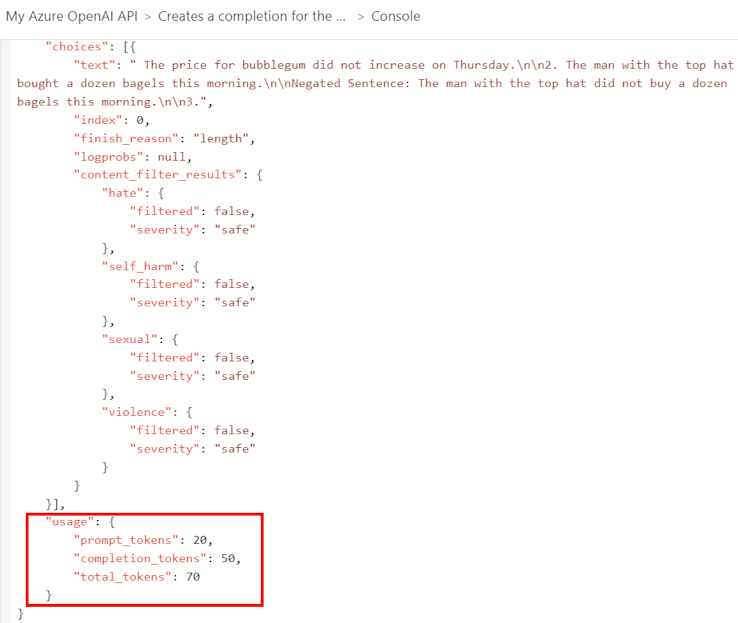
Conteúdos relacionados
- Limitações de importação de API
- Importar uma especificação de OpenAPI
- Importar uma API SOAP
- Importe uma API SOAP e converta-a em REST
- Importar uma API do Serviço de Aplicativo
- Importar uma API de aplicativo de contêiner
- Importar uma API WebSocket
- Importar uma GraphQL API
- Importar um esquema de GraphQL e configurar resolvedores de campos
- Importar uma API de aplicativo de função
- Importar uma API de aplicativo lógico
- Importar um serviço do Service Fabric
- Importar uma API do Azure AI Foundry
- Importar uma API OpenAI do Azure
- Importar uma API LLM
- Importar uma API OData
- Exportar uma API REST como um servidor MCP
- Expor um servidor MCP existente
- Importar uma API de agente A2A
- Importar metadados do SAP OData
- Importar uma API gRPC
- Editar uma API
